
การสำรองข้อมูลของคุณอาจเป็นเรื่องง่ายเล็กน้อยที่คุณไม่มีข้ออ้างในการยกเลิกและเสี่ยงต่อข้อมูลของคุณในกระบวนการ วันนี้เรามาดู ชุดสำรอง CrashPlan และวิธีใช้สำหรับการสำรองข้อมูลระยะไกลฟรี
วิธีการสำรองข้อมูลที่ดีนั้นใช้งานง่ายสร้างสำเนาข้อมูลของคุณหลายชุด (รวมถึงเวอร์ชันนอกไซต์) และมีราคาไม่แพงพอที่คุณจะจ่ายต่อไป CrashPlan นำเสนอโซลูชันฟรีและข้ามแพลตฟอร์มที่ทำให้การสำรองข้อมูลของคุณเป็นเรื่องง่ายทั้งในเครื่องและจากระยะไกลเพื่อไม่ให้เป็นอาชญากร
CrashPlan: พื้นฐาน
CrashPlan คืออะไร? คุณน่าจะคุ้นเคยกับบริการสำรองข้อมูลออนไลน์เช่น Mozy และ คาร์บอไนต์ . คุณติดตั้งแอปพลิเคชันบนคอมพิวเตอร์ของคุณซื้อบัญชีกับผู้ให้บริการสำรองข้อมูลบนคลาวด์จากนั้นอัปโหลดไฟล์ของคุณเพื่อการเก็บรักษาอย่างปลอดภัย CrashPlan เป็นเหมือน Mozy / Carbonite บนเตียรอยด์ แทนที่จะ จำกัด ให้คุณใช้พื้นที่จัดเก็บข้อมูลบนคลาวด์แบบธรรมดา CrashPlan เสนอกลยุทธ์การสำรองข้อมูลหลายชั้นซึ่งรวมถึงสิ่งต่อไปนี้:
- ที่เก็บข้อมูลบนคลาวด์ (จ่าย แต่ มาก ราคาสมเหตุสมผล)
- ที่เก็บข้อมูลระยะไกล (การสำรองข้อมูลแบบเพื่อนถึงเพื่อน)
- การสำรองข้อมูลเครือข่ายท้องถิ่น (สำรองข้อมูลไปยังเซิร์ฟเวอร์ภายในบ้านหรือหน่วย NAS)
- การสำรองข้อมูลโฟลเดอร์ (สำรองข้อมูลไปยังฮาร์ดไดรฟ์สำรองหรือภายนอก)
หากคุณใช้ซอฟต์แวร์ CrashPlan โดยไม่มีบัญชี CrashPlan คุณสามารถสำรองข้อมูลของคุณไปยังไดรฟ์สำรองบนคอมพิวเตอร์ของคุณคอมพิวเตอร์เครื่องอื่นในเครือข่ายภายในบ้านของคุณและไปยังคอมพิวเตอร์ของเพื่อน / พี่ชาย / แม่ของคุณได้ฟรีโดยไม่ต้องกังวลกับข้อมูล ถูกเข้ารหัสผ่านอัลกอริทึม Blowfish ต้องการเพิ่มที่เก็บข้อมูลบนคลาวด์ลงในนั้นหรือไม่? คุณสามารถสำรองข้อมูลคอมพิวเตอร์ 2-10 เครื่องในราคาเพียง $ 10 ต่อเดือนพร้อมพื้นที่เก็บข้อมูลไม่ จำกัด ซึ่งเป็นการต่อรองราคาที่ไม่แพงเมื่อเทียบกับโซลูชันพื้นที่เก็บข้อมูลบนคลาวด์อื่น ๆ
สำหรับบทช่วยสอนนี้เราจะเน้นไปที่การใช้คอมพิวเตอร์ของเพื่อนคุณเพื่อจัดเก็บข้อมูลระยะไกล แม้ว่าคุณตั้งใจจะใช้ CrashPlan สำหรับการสำรองข้อมูลในเครื่อง / เครือข่ายการอ่านคู่มือจะทำให้คุณได้เห็น CrashPlan และระบบเมนูอย่างชัดเจน
เริ่มต้น: สิ่งที่คุณต้องการและการติดตั้ง CrashPlan
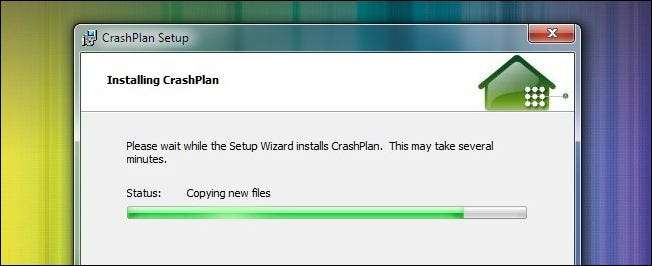
สำหรับคำแนะนำนี้คุณจะต้องมีสิ่งต่อไปนี้:
- ก สำเนาของ CrashPlan สำหรับ Windows, Linux หรือ Mac
- บัญชี CrashPlan ฟรี
- เพื่อน / ญาติที่มีการเชื่อมต่อบรอดแบนด์และสำเนา CrashPlan
อีกครั้งเรามุ่งเน้นไปที่การใช้คอมพิวเตอร์ของเพื่อนคุณเป็นสถานที่สำรองข้อมูลระยะไกล หากคุณไม่มีเพื่อนที่เต็มใจจะแบ่งปันพื้นที่ฮาร์ดไดรฟ์และ / หรือการเชื่อมต่อบรอดแบนด์ของพวกเขาคุณสามารถทำตามบทช่วยสอนนี้เพื่อทำการสำรองข้อมูลผ่านเครือข่ายท้องถิ่น
การติดตั้ง CrashPlan นั้นตรงไปตรงมา ดาวน์โหลดใบสมัคร เรียกใช้ไฟล์การติดตั้งเลือกตำแหน่งและติดตั้ง เมื่อคุณเรียกใช้ CrashPlan เป็นครั้งแรกหลังการติดตั้งระบบจะแจ้งให้คุณสร้างบัญชี นั่นเป็นกระบวนการง่ายๆเพียงแค่ใส่ชื่ออีเมลและสร้างรหัสผ่านที่คาดเดายาก เมื่อคุณทำตามขั้นตอนเสร็จแล้วคุณจะได้รับการต้อนรับด้วยอินเทอร์เฟซ CrashPlan ดังนี้:
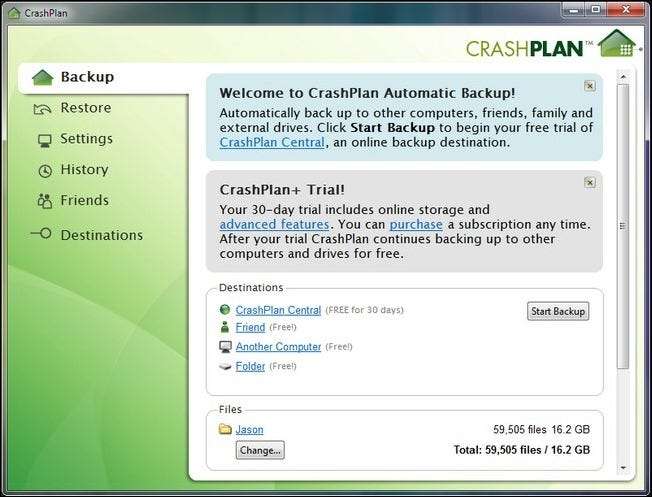
มันอาจจะดูอืดเล็กน้อยในนาทีแรกขณะที่สแกนหาไฟล์ โดยค่าเริ่มต้นจะตรวจสอบไดเรกทอรีผู้ใช้ของคุณและจัดทำดัชนีไฟล์ที่นั่น คุณสามารถลบหรือเพิ่มไดรฟ์ / โฟลเดอร์ในข้อมูลสำรองของคุณได้อย่างง่ายดาย สำหรับคำแนะนำนี้เราจะลดขนาดของข้อมูลสำรองลงให้มากดังนั้นเราจึงไม่ต้องรอให้ 16.2 GB ทั้งหมดในโฟลเดอร์ผู้ใช้ของเราเริ่มต้น ขนาดของการสำรองข้อมูลระยะไกลของคุณถูก จำกัด ด้วยความเร็วบรอดแบนด์และพื้นที่ที่เพื่อนของคุณเต็มใจแบ่งปัน
การกำหนดค่าการสำรองข้อมูลของคุณ
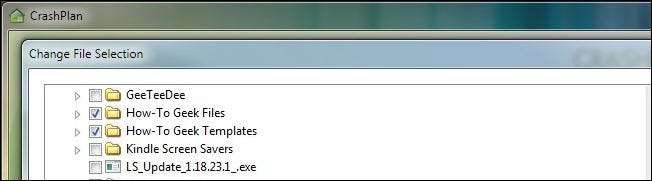
ขึ้นอยู่กับว่าการกวาดเดิมมีขนาดใหญ่เพียงใดคุณอาจต้องกำหนดค่าขนาดของข้อมูลสำรองใหม่ก่อนที่จะทิ้งลงในคอมพิวเตอร์ของเพื่อน ดูที่ด้านล่างของอินเทอร์เฟซในไฟล์ ไฟล์ แล้วคลิก เปลี่ยน . คุณจะพบรายการไดเรกทอรีที่มีการตรวจสอบไดเรกทอรีผู้ใช้ทั้งหมดของคุณ หากขนาดการสำรองข้อมูลของคุณเหมาะสมคุณสามารถปล่อยไว้ได้ตามที่เป็นอยู่ หากมีไดเร็กทอรีขนาดใหญ่จำนวนมาก (เช่นคอลเลคชัน MP3 ทั้งหมดของคุณ) คุณอาจต้องการเลือกที่จะสำรองข้อมูลเพลงของคุณไว้ในเครื่องแทนที่จะใช้เวลาและแบนด์วิดท์ในการถ่ายโอนทั้งหมดไปยังคอมพิวเตอร์ของเพื่อน ดังที่เราได้กล่าวไว้ข้างต้นเราเลือกที่จะลดจำนวนไฟล์สำหรับบทช่วยสอนของเราเพื่อหลีกเลี่ยงเวลาเริ่มต้นที่ยาวนาน
เมื่อคุณเลือกโฟลเดอร์ที่คุณต้องการรวมไว้ในข้อมูลสำรองของคุณแล้วให้คลิกที่ เพื่อน ลิงก์ในไฟล์ จุดหมายปลายทาง มาตรา. คุณจะเห็นสิ่งนี้ในส่วนล่างของหน้าจอ:
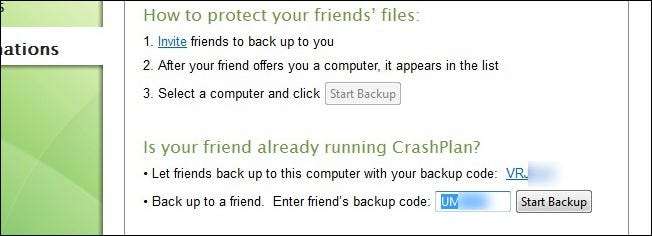
คุณจะได้รับรหัสสำรองที่นี่ (เพื่อแบ่งปันกับเพื่อนที่ต้องการสำรองข้อมูลไปยังคอมพิวเตอร์ของคุณ) หรือเสียบรหัสที่พวกเขาส่งให้คุณ เราจะถือว่าคุณได้ล้างแผนการแบ่งปันข้อมูลสำรองนี้กับเพื่อนหรือญาติของคุณแล้วและมีรหัสอยู่ในมือ (จึงสามารถข้ามขั้นตอนการเชิญได้
เสียบรหัสเข้ากับไฟล์ ป้อนรหัสสำรองของเพื่อน สล็อตแล้วคลิกเริ่มการสำรองข้อมูล มันจะเริ่มสำรองไฟล์ทันทีหากเพื่อนของคุณออนไลน์ เมื่อเสร็จแล้วคุณจะเห็นหน้าจอแบบนี้:
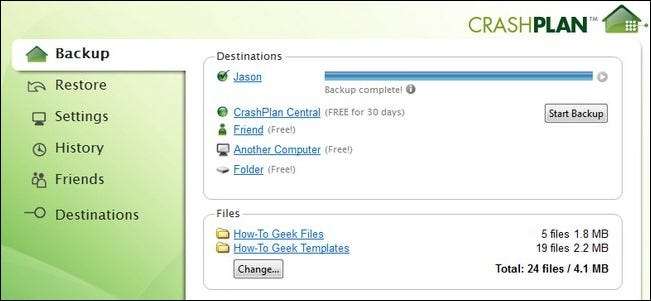
ตอนนี้ไฟล์ของคุณถูกเก็บไว้ในเครื่องระยะไกลซึ่งเป็นที่เก็บข้อมูลบนคลาวด์ของคนจนที่แท้จริง เป็นที่น่าสังเกตว่าหากขนาดข้อมูลสำรองทั้งหมดของคุณมีขนาดเล็ก (เช่นเอกสารและรูปภาพไม่กี่ GB) คุณควรตั้งค่าการจัดเตรียมนี้กับเพื่อนหลายคน คุณจะสำรองเอกสารของพวกเขาและในทางกลับกันคุณจะสามารถกระจายเอกสารของคุณและอื่น ๆ ได้ มากกว่า สถานที่ห่างไกล
การกำหนดค่าขั้นสูงและชุดการสำรองข้อมูล
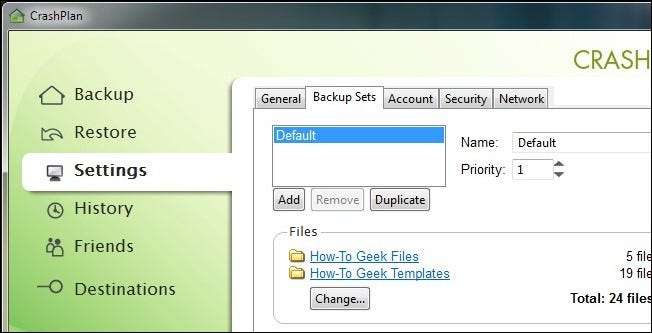
CrashPlan นั้นง่ายมากในการตั้งค่าดังที่เราเห็นในขั้นตอนการสอนข้างต้น (ในการคลิกเมาส์เพียงไม่กี่ครั้งคุณสามารถตั้งค่าการสำรองข้อมูลระยะไกลได้) อย่างไรก็ตามมีบางสิ่งที่คุณต้องการปรับแต่งเพื่อใช้ประโยชน์จากแอปพลิเคชันอย่างเต็มที่
สิ่งแรกที่คุณต้องปรับแต่งคือชุดข้อมูลสำรอง คลิกที่ การตั้งค่า -> ชุดสำรอง . ที่นี่คุณจะเห็นชุดข้อมูลสำรองเดิมที่คุณสร้างขึ้นซึ่งมีชื่อว่า Default คุณลักษณะชุดสำรองช่วยให้คุณสามารถสร้างชุดข้อมูลสำรองแต่ละชุดสำหรับสถานการณ์ต่างๆ คุณสามารถสร้างชุดข้อมูลสำรองนั่นคือ แค่ เอกสารสำคัญของคุณเพื่อสำรองข้อมูลไปยังคอมพิวเตอร์ของเพื่อนที่ไม่มีที่ว่างเหลือเฟือชุดที่ดีกว่าสำหรับเพื่อนคนอื่นที่มีเซิร์ฟเวอร์ภายในบ้านที่มีพื้นที่กว้างขวางและอีกชุดหนึ่ง (และชุดที่สมบูรณ์กว่า) สำหรับการสำรองข้อมูลไปยัง USB ในเครื่องของคุณ ไดรฟ์. ชุดการสำรองข้อมูลแต่ละชุดสามารถกำหนดค่าได้อย่างอิสระและกำหนดให้กับตำแหน่งสำรองเฉพาะของคุณ
นอกเหนือจากการกำหนดค่าชุดข้อมูลสำรองของคุณแล้วคุณยังต้องการตรงไปที่ การตั้งค่า -> เครือข่าย . การตั้งค่าเริ่มต้นสำหรับความเร็วในการถ่ายโอนข้อมูลอาจจะอ่อนไปหน่อย ซอฟต์แวร์มีแนวโน้มที่จะผิดพลาดในด้านอนุรักษ์นิยม หากคุณกำลังสำรองข้อมูลในเวลากลางคืนโดยไม่มีแอปอื่น ๆ มาแย่งแบนด์วิดท์คุณอาจต้องการเพิ่มความเร็วในการอัปโหลด
สุดท้ายนี้หากคุณโฮสต์ข้อมูลสำรองให้เพื่อนคุณจะต้องสำรองข้อมูลในไดรฟ์ที่เหมาะสมที่สุด โดยค่าเริ่มต้นการสำรองข้อมูลจะถูกเก็บไว้ในดิสก์ที่คุณติดตั้งแอปพลิเคชันไว้ คุณสามารถเปลี่ยนแปลงได้โดยไปที่ การตั้งค่า -> ทั่วไป -> กำหนดค่า และเปลี่ยนไฟล์ ตำแหน่งที่เก็บข้อมูลสำรองเริ่มต้น ที่ด้านล่างของเมนูการตั้งค่าการสำรองข้อมูลขาเข้า นี่เป็นขั้นตอนที่ควรค่าแก่การแบ่งปันกับเพื่อนของคุณเพื่อให้พวกเขาสามารถเลือกไดรฟ์ที่เหมาะสมที่สุดในการจัดเก็บข้อมูลสำรองที่คุณส่งมา
CrashPlan เป็นโปรแกรมที่มีประสิทธิภาพและหลังจากทำตามบทช่วยสอนนี้แล้วคุณจะมีการสำรองข้อมูลระยะไกลอย่างน้อยหนึ่งรายการหากไม่ใช่หลายรายการ หากคุณใช้ประโยชน์จากซอฟต์แวร์ CrashPlan และบริการสมัครสมาชิกอย่างเต็มที่คุณจะมีการสำรองข้อมูลในเครื่องที่ซ้ำซ้อนการสำรองข้อมูลระยะไกลที่บ้านของเพื่อนและการสำรองข้อมูลในระบบคลาวด์ CrashPlan หากวิธีนี้ไม่ได้ช่วยให้คุณนอนหลับได้ง่ายเมื่อรู้ว่าข้อมูลของคุณปลอดภัยเราก็ไม่แน่ใจว่าจะมีอะไรเกิดขึ้น







